Microsoft ‘ s Windows-10-operativsystemet understøtter en bred vifte af biometriske login og godkendelse valg.
I stedet for at skulle til at logge på for at skrive et brugernavn og en adgangskode, Windows 10 brugere kan bruge deres fingeraftryk, ansigt, eller andre biometriske oplysninger til at logge ind.
Microsoft opfordrer disse biometriske log på valg Windows Hej, og de er kun tilgængelig, hvis enheden er hardware understøtter dem.
For eksempel, at logge ind ved hjælp af ansigtsgenkendelse, at din enhed vil have adgang til en (IR) kameraet, mens en fingeraftrykslæser, som ville være nødvendig for at logge ind med dit fingeraftryk.
Konfiguration Af Windows Hej
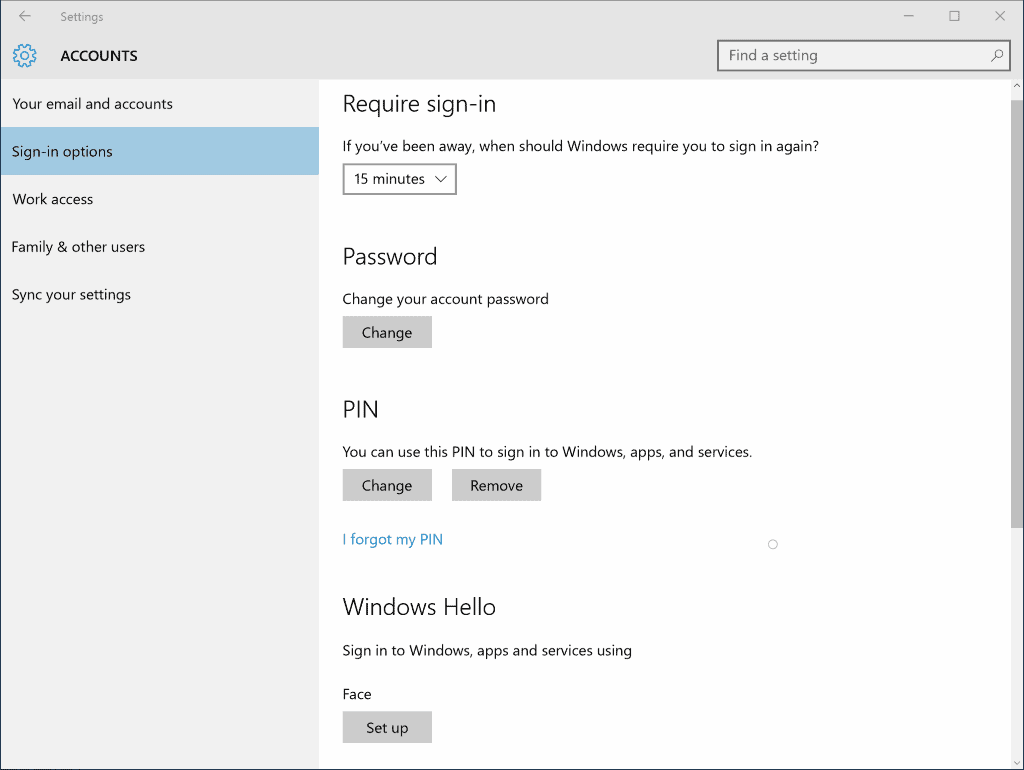
Du skal gøre følgende for at konfigurere Windows Hej funktionalitet på en enhed:
- Tryk på Windows-tasten, og vælg Indstillinger application link fra de muligheder, der vises til dig. Du kan også bruge genvejen Windows-jeg for at åbne Indstillinger app ‘ en direkte.
- Naviger til Konti > Sign-in Muligheder.
- Første ting du skal gøre, er at angive en ny PIN-kode, som det er brugt som en backup løsning i tilfælde af biometriske tegn mislykkes.
- Find Windows Hej på samme side bagefter, og klik på op ved en af de tilgængelige biometrisk autentificering valg.
- Følg vejledningen på skærmen for at fuldføre opsætningen. For ansigtsgenkendelse, skal du blot se på kameraet når du bliver bedt om at gøre det, for at fuldføre processen.
Afhængigt af din enhed er hardware kapaciteter, kan du se ingen, én eller flere muligheder for at gøre brug af biometriske identifikation til godkendelse på enheden.
Bemærk venligst, at du kun kan aktivere Windows Hej, hvis enheden understøtter mindst én mulighed, og hvis funktion er ikke blevet deaktiveret af systemadministratoren.
Så vidt, hvad der sker i baggrunden under opsætningsprocessen: Windows skaber en repræsentation af de indsamlede data, krypterer den, og gemmer den på enheden. Disse data er ikke billedet af en bruger, iris eller fingeraftryk, men data, som bruges til at genkende det.
Du kan læse mere om Windows Hej og beskyttelse af personlige oplysninger på Microsofts websted.
Forbedret Anti-Spoofing til Windows 10
Forbedret Anti-Spoofing er en ekstra sikkerhedsfunktion, der ikke er aktiveret som standard. Ansigtsgenkendelse i Windows 10 bruger algoritmer til at bestemme, om hvad der er foran kameraet, er et fotografi eller et rigtigt menneske.
Du kan forbedre påvisningen ved at give forbedrede anti-spoofing valg, forudsat at enheden understøtter dem.
Du har to muligheder for at forbedre sikkerheden af de biometriske login-processen: ved hjælp af Group Policy eller Windows-Registreringsdatabasen.
Aktiver Forbedrede Anti-Spoofing: Group Policy

Du kan aktivere sikkerhed funktion ved hjælp af Group Policy Editor.Bemærk venligst, at gruppepolitik er kun tilgængelig på professionel eller Enterprise-versioner af Windows 10. Hvis du får en fejlmeddelelse, der lancerer det, kan du springe til Registreringsdatabasen metode nedenfor.
Følgende trin er nødvendige:
- Tryk på Windows-tasten, type gpedit.msc, og tryk på enter.
- Brug hierarkiet til venstre til at navigere til følgende mappe: Computerens Konfiguration > Administrative Skabeloner > Windows-Komponenter > Biometri > ansigtstræk
- Dobbelt-klik på den politik, “Brug af forstærket anti-spoofing, når de foreligger”.
- På det vindue, der åbnes, skal du skifte den politik, at den er aktiveret, og klik på ok-knappen bagefter.

Dette gør det muligt for funktion, og Windows vil gøre brug af det fra det øjeblik, forudsat at enheden understøtter det. Der er desværre ingen angivelse af, om det er tilfældet eller ej.
Hvis du har aktiveret denne politikindstilling, Windows vil kræve, at alle brugere på enheden til at bruge anti-spoofing til ansigtstræk, på enheder, der understøtter det.
Hvis du deaktiverer denne politikindstilling, øget anti-spoofing er slået fra for alle brugere på enheden, og de vil være i stand til at gøre det på.
For at slå funktionen fra igen, skal du gentage trin, der er beskrevet ovenfor, men du skifte status for den politik, deaktiveret eller ikke konfigureret.
Aktiver Forbedrede Anti-Spoofing: Windows-Registreringsdatabasen

Funktionen kan aktiveres ved hjælp af Windows-Registreringsdatabasen.
- Tryk på Windows-tasten, type regedit.exe og tryk på Enter-tasten.
- Bekræfte UAC prompt, der vises.
- Brug den centrale struktur til venstre for at gå til følgende nøgle: HKEY_LOCAL_MACHINESOFTWAREPoliciesMicrosoftBiometriFacialFeatures
- Hvis Biometriske data ikke findes, højre-klik på Microsoft, og vælg Ny > Nøgle fra menuen. Navn nøglen Biometri, og tryk på enter.
- Hvis FacialFeatures ikke findes, skal du højreklikke på Biometri og vælg Ny > Nøgle fra menuen. Navn nøglen FacialFeatures, og tryk på enter.
- Højre-klik på FacialFeatures bagefter, og vælg New > Dword (32-bit) Værdi.
- Name it EnhancedAntiSpoofing.
- Dobbelt-klik på den nye præference bagefter, og sæt dens værdi til 1.
Dette giver en øget anti-spoofing hjælp af Windows-Registreringsdatabasen. For at fortryde den ændring, slette-tasten igen eller sæt dens værdi til 0 i stedet for 1. (via Gøre Tech Nemmere)